Sauvegarder son site WordPress est une nécessité absolue.
Vous avez passé tellement de temps à configurer votre blog, à le customiser et à écrire des articles, qu'il serait vraiment dommage de tout perdre... D'autant qu'il existe un moyen très simple pour sauvegarder efficacement votre WordPress.
Je vais m'attarder ici sur un plugin que j'utilise pour Formation internet, il s'agit de BackWPup. Un plugin simple, performant et gratuit comme on les aime, voici ses principales fonctions :
- Sauvegarde de la Base de données
- Export articles et pages en XML
- Optimisation et réparation de la Base de données
- Sauvegarde des fichiers et répertoires
- Backup aux formats zip, tar, tar.gz, tar.bz2
- Sauvegarde envoyée sur votre serveur FTP, Amazon S3, Google Storage, Microsoft Azure, RackSpaceCloud, Dropbox, SugarSync...
- Envoi des logs et backups sur votre email
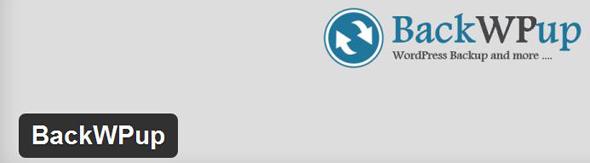
Autant le dire tout de suite, BackWPup est l'un des plugins de sauvegarde les plus complet, il vous permettra de sauvegarder automatiquement votre site dans son intégralité (Base de données+ fichiers), à intervalles régulières (journalière, hedbo, mensuelle), sur l'espace de votre choix (DropBox, S3, etc) tout en réparant et en optimisant votre Base de données, enfin et pour finir, il vous enverra un petit mail pour vous annoncer qu'il a fait le boulot ;)
Comme dirait l'ami Georges: "What else?"
BackWPup LE plugin de sauvegarde
Commencez par installer BackWPup, une fois installé et activé, ce dernier ajoutera un menu sur votre Admin. Commencez par régler les paramètres du plugin, rien de bien compliqué mais la possibilité de définir votre authentification http (.htaccess) si vous en avez une, ainsi que l'adresse email qui recevra les notifications de sauvegarde.
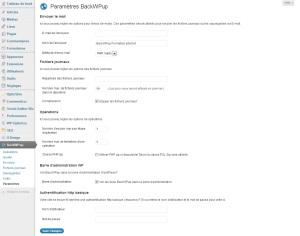
Les opérations de sauvegarde
Dès l'installation BackWPup vous propose une opération de sauvegarde que vous devrez éditer afin de l'adapter à vos propres besoins.
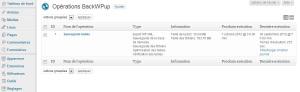
Ajouter une opération de sauvegarde
C'est ici que vous pourrez déterminer ce qui doit être sauvegardé, quand, comment et surtout où. Vous pouvez également inclure/exclure vos répertoires, vos tables, extensions, etc... Mais ce n'est pas tout, vous pouvez aussi demander à BackWPup de réparer, d'optimiser votre base de données, lors de la sauvegarde.
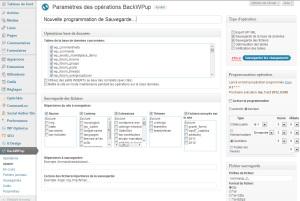
Choisir où sauvegarder WordPress
BackWPup prend en charge de nombreux mode de sauvegarde, tels que DropBox, Amazon S3, Google Storage, Microsoft Azure, RackSpaceCloud, SugarSync ou le FTP de votre choix.
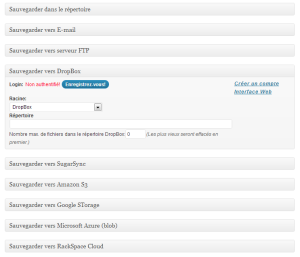
La sauvegarde en action
Que votre sauvegarde soit programmée ou manuelle, BackWPup s'occupe de tout, il optimise, répare, compresse et transfère votre sauvegarde.
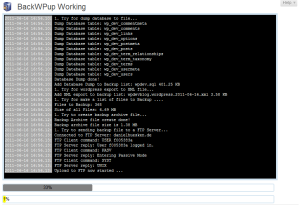
Les fichiers journaux
Vous pourrez bien évidemment consulter l'état des différentes sauvegardes effectuées, opérations réussies, les erreurs, vous pourrez alors décider de les effacer ou bien encore les télécharger à nouveau.
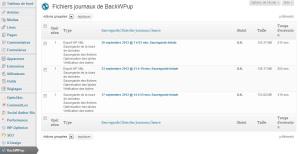
Gérer et récupérer ses sauvegardes
C'est ici que vous récupérerez vos sauvegardes ainsi que par le menu "outils" pour ce qui est de l'importation.
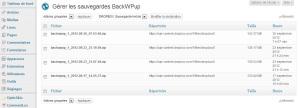
Conclusion
Un plugin indispensable, il en existe bien sûr d'autres, mais BackWPup est d'une simplicité enfantine, il couvre l'essentiel des besoins en sauvegarde et gère plusieurs plateformes de sauvegarde.
La possibilité de pouvoir programmer plusieurs opérations à la fois permet très facilement d'effectuer par exemple :
- une sauvegarde complète de son site chaque mois
- une sauvegarde des tables de la base de données chaque semaine
Vous voici désormais équipé d'une assurance supplémentaire pour votre votre blog WordPress, vous n'aurez plus aucune excuse en cas de crash ;)

